× 標識をクリックとファイル管理パネルを閉じれます。
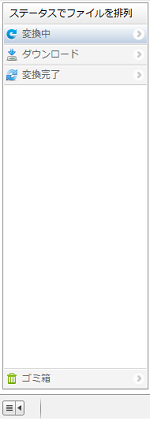
>標識をクリックとファイル管理パネルを開けます。
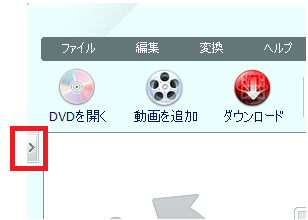
いいえ、できません。Windows版はまだ動画ファイルをデバイスに転送することはできません。iTunesまたは弊社のフリー転送ソフトSyncios で動画ファイルを iPod/iPhone/iPad に転送してください。PSP、ウォークマンなどのデバイスならば、他の転送ソフトをご利用ください。
メニューの"編集 > 出力ファイルの表示/非表示"をクリックとポップアップウィンドウが出てきます。このウィンドウで出力形式をチェック/アンチェックできます。

左パネルを右クリックし、"出力種類で表示"を選ぶと出力ファイルは形式で表示します。
はい、できます。"動画を追加" をクリックし、変換したい動画ファイルのフォルダを探し、"Shift" を押して複数の変換したい動画を選んで、"開く"をクリックしてください。
または、動画の保存先を開いて、"Shift" を押して複数の動画を選択し、プログラムにドロップしてください。
ソース動画ファイルは音声なしなら、"音声がありません"というメッセージが出てきます。このメッセージを無視してもいいです。 しかし、出力ファイルはソースファイルのように音声なしになります。
Any Video Converter は様々な形式、デバイスに対応できます。 対応形式をご参考ください。
ご使用になっているブラウザはHTML5動画が対応できることをおすすめします。下表をご参考ください。
ブラウザ |
動画形式 |
||
Ogg Theora |
H.264 |
WebM/VP8 |
|
IE 7/8 |
<動画>非対応 |
<動画>非対応 |
<動画>非対応 |
IE 9 |
非対応 |
対応 |
IE 9に WebM をインストールしたら対応できる |
Chrome |
対応 |
非対応 |
対応 |
Firefox |
対応 |
非対応 |
対応 |
Safari |
非対応 |
対応 |
非対応 |
Opera |
対応 |
非対応 |
対応 |